Come impostare un'immagine profilo personalizzata su Netflix

Puoi usare i profili ufficiali di Netflix per cambiare l’icona su tutti i dispositivi con le immagini predefinite. Se vuoi un’immagine completamente personalizzata (anche GIF) visibile solo sul browser, installa un’estensione di Chrome come “Custom Netflix Profile” e imposta la tua immagine. L’estensione modifica solo ciò che vedi nel browser dove è installata; per aggiornare tutti i dispositivi usa le immagini ufficiali di Netflix.
Netflix è uno dei servizi di streaming più popolari. Milioni di utenti guardano serie e film ogni giorno. Una funzione utile è la possibilità di creare fino a cinque profili diversi per non mescolare cronologia e raccomandazioni.

Tuttavia, Netflix non permette nativamente di caricare la tua immagine di profilo: puoi solo scegliere fra le icone predefinite. Questo può rendere difficile distinguere profili simili. Ma esistono soluzioni: con un’estensione di browser puoi visualizzare immagini personalizzate nel tuo browser, e con i pulsanti di gestione profili puoi scegliere le icone ufficiali che si sincronizzano su tutti i dispositivi.
Importante: qualsiasi immagine aggiunta tramite estensione sarà visibile solo sul browser dove l’estensione è attiva. Se disinstalli l’estensione, perderai l’immagine personalizzata.
Cosa troverai in questa guida
- Procedura rapida per aggiungere un profilo su Netflix
- Come impostare un’immagine personalizzata tramite Google Chrome
- Come cambiare l’immagine di profilo su tutti i dispositivi (PC/Mac e Android/iOS)
- Consigli, alternative, problemi comuni e soluzioni
- Considerazioni sulla privacy e compatibilità
Box informazioni rapide
- Limite profili Netflix: fino a 5 profili per account
- Sincronizzazione immagine: solo per le icone ufficiali Netflix
- Visibilità immagine personalizzata: solo nel browser con estensione
Prerequisiti veloci
- Account Netflix attivo
- PC o Mac per installare estensioni nel browser
- Google Chrome (o browser Chromium-based) consigliato per le estensioni
Come aggiungere un profilo su Netflix (passaggi rapidi)
- Apri il tuo browser su PC/Mac e vai su netflix.com
- Accedi con il tuo account
- Se vedi la schermata profili, seleziona l’opzione che permette di aggiungere un profilo (icona +)
- Inserisci nome, lingua e preferenze
- Salva: il nuovo profilo verrà creato
Questi passaggi ti servono per avere un profilo su cui poi applicare un’immagine, ufficiale o personalizzata.
Impostare un’immagine profilo personalizzata su Netflix usando Google Chrome
Se vuoi vedere un’icona personalizzata nel browser, puoi usare un’estensione che sostituisce localmente l’immagine del profilo nella pagina di Netflix.
Passaggi dettagliati:
- Apri Google Chrome sul PC/Mac.
- Vai al Chrome Web Store e cerca “Netflix custom profile” o “Custom Netflix Profile”. Verifica recensioni e permessi prima di installare.
- Installa l’estensione (ad esempio “Custom Netflix Profile” o simili) seguendo le istruzioni del Web Store.
- Dopo l’installazione, visita netflix.com e accedi al tuo account.
- Quando vedi la schermata dei profili, clicca sull’icona dell’estensione in alto a destra nella barra degli strumenti di Chrome.
- Seleziona l’estensione per Netflix e scegli il profilo che vuoi personalizzare dal menu a tendina.
- Carica un’immagine dal tuo computer o incolla l’URL di un’immagine/GIF supportata dall’estensione.
- Applica la modifica: l’icona verrà sostituita nella pagina dei profili nel browser.
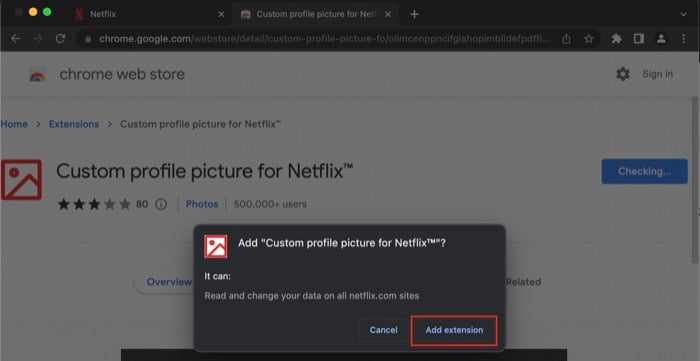
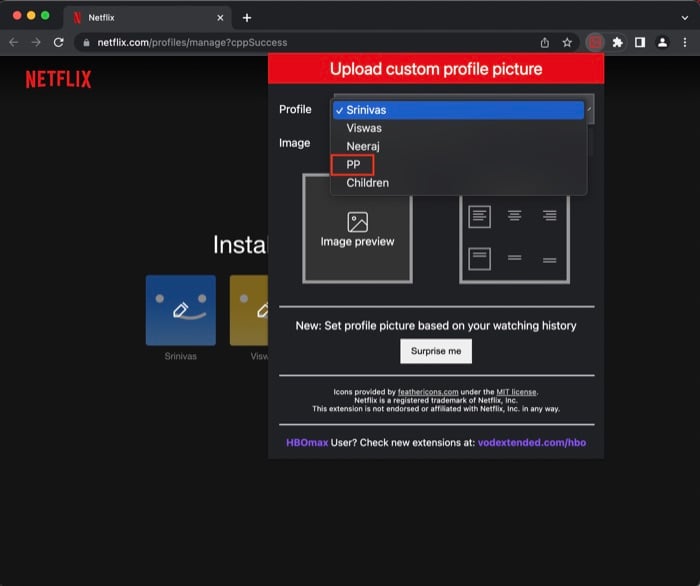
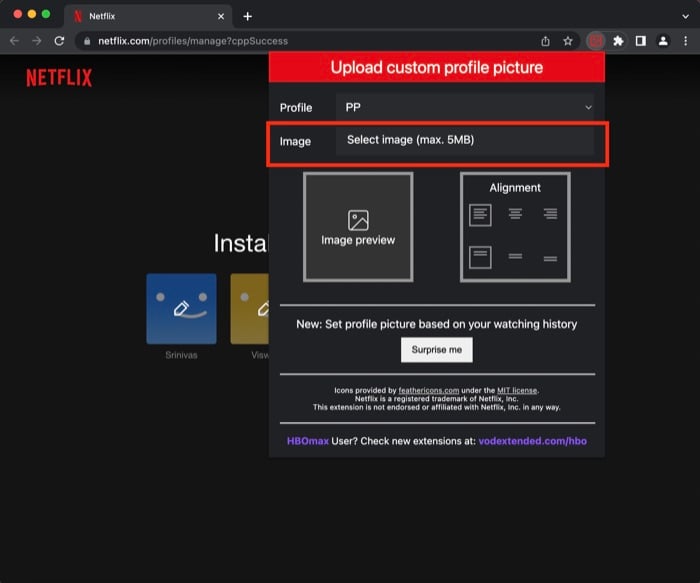
Nota: alcune estensioni consentono GIF, ma la qualità o la risoluzione potrebbe essere ridotta; spesso è preferibile usare immagini statiche ottimizzate.
Limitazioni e cosa aspettarsi
- L’immagine personalizzata è locale: solo il browser con l’estensione la mostrerà.
- Su altri dispositivi (smartphone, smart TV, tablet) vedrai l’icona ufficiale scelta da Netflix.
- Alcune estensioni potrebbero rallentare la pagina o addirittura essere rimosse dallo store: tieni traccia degli aggiornamenti.
Come cambiare l’immagine di profilo Netflix su tutti i dispositivi (PC/Mac)
Se vuoi che l’icona sia la stessa su tutti i dispositivi, usa le immagini ufficiali di Netflix.
- Apri il browser su PC/Mac e vai su netflix.com
- Accedi all’account e visualizza la schermata profili
- Seleziona “Gestisci profili” (Manage Profiles)
- Clicca sull’icona a forma di matita sul profilo che vuoi modificare
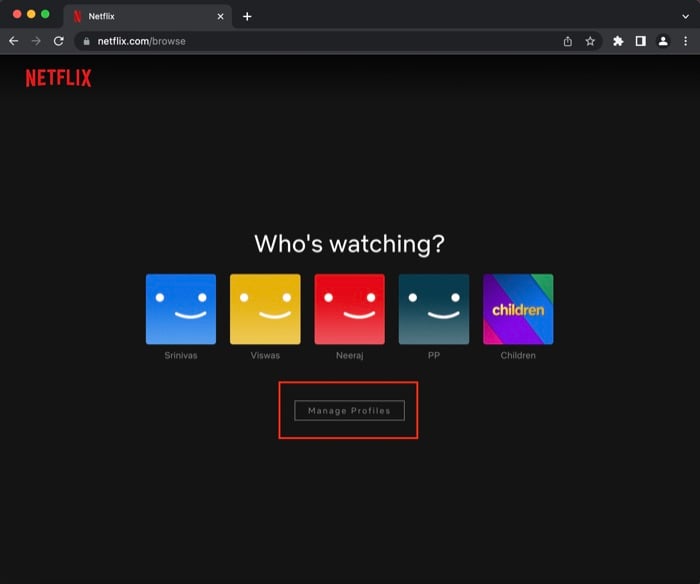
- Nella finestra di modifica, clicca di nuovo sull’icona del profilo; ti verrà mostrata la galleria ufficiale di immagini
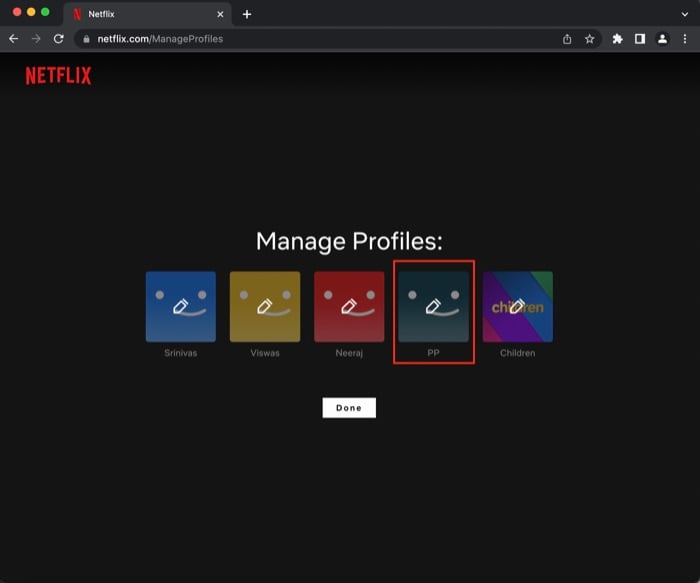
- Scegli un’immagine e salva: la modifica si sincronizzerà automaticamente su tutti i dispositivi collegati al tuo account Netflix
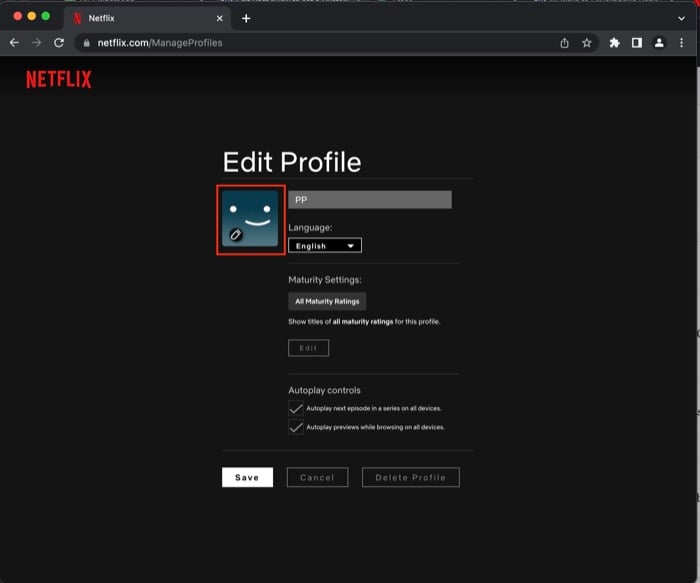
Come cambiare l’immagine di profilo Netflix su Android / iOS
- Apri l’app Netflix sul tuo dispositivo mobile e accedi
- Nella schermata dei profili, tocca l’icona della matita in alto a destra
- Seleziona il profilo da modificare e tocca l’icona del profilo
- Scegli un’immagine dalla galleria ufficiale e salva
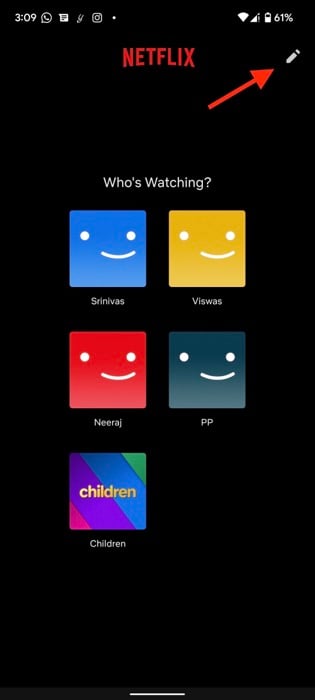
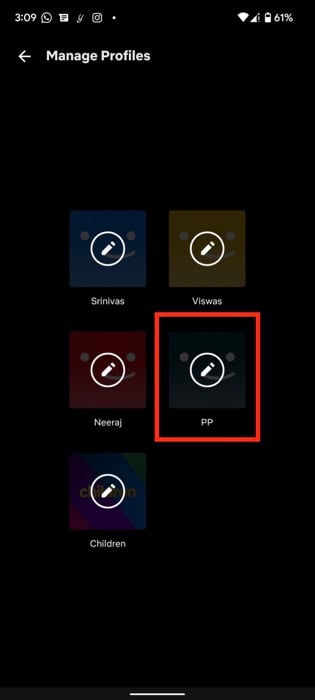
Questa modifica verrà sincronizzata su tutti i dispositivi dell’account.
Alternative per visualizzare immagini personalizzate (pro e contro)
- Estensioni Chrome (pro): facile, veloce, supporto GIF; (contro): visibile solo sul browser, rischi di privacy se l’estensione richiede permessi ampi.
- Userstyles / Stylus (pro): personalizzazione via CSS che sostituisce immagini; (contro): richiede conoscenze tecniche e potrebbe rompersi con aggiornamenti del sito.
- Bookmarklet o user script (Tampermonkey/Greasemonkey) (pro): flessibile; (contro): necessità di programmazione e manutenzione.
- App o server locale che fa proxy della pagina (pro): soluzione avanzata per aziende/ricerche; (contro): complessa e potenzialmente non conforme ai termini di servizio.
Quando scegliere cosa:
- Vuoi semplicità e solo sul tuo PC: estensione Chrome.
- Sai usare CSS o script: Stylus o Tampermonkey.
- Cerchi sincronizzazione su tutti i dispositivi: usa le icone ufficiali Netflix.
Quando questa procedura non funziona (casi comuni)
- L’estensione non è aggiornata dopo un redesign di Netflix: prova ad aggiornare o cercare un’alternativa.
- L’immagine non appare: svuota cache del browser e ricarica; disattiva altre estensioni per conflitti.
- Il browser blocca caricamenti di risorse esterne: controlla le impostazioni di sicurezza o il firewall.
- L’immagine GIF è ridotta o non animata: prova a caricare una GIF con dimensioni e frame rate inferiori.
Checklist rapida per impostare immagine personalizzata
- Hai un profilo Netflix attivo
- Hai Google Chrome o browser Chromium
- Hai scelto e verificato l’estensione su Chrome Web Store
- Hai preparato l’immagine (formato JPG/PNG/GIF) ottimizzata per il web
- Hai riavviato il browser dopo l’installazione dell’estensione
- Hai testato la visualizzazione in modalità incognito con estensioni abilitate (opzionale)
Consigli pratici per immagini e GIF
- Dimensione consigliata: mantieni immagine sotto 200 KB per caricamenti più rapidi.
- Risoluzione suggerita: 512×512 pixel o meno, mantiene dettaglio senza appesantire.
- Formato: PNG/JPG per immagini statiche; GIF per animazioni, ma la qualità potrebbe degradare.
- Nomi dei file: evita spazi e caratteri speciali; usa minuscole e trattini.
Privacy, sicurezza e conformità
- Le estensioni di terze parti possono richiedere permessi per leggere/modificare i dati sui siti web che visiti. Valuta le recensioni, il numero di utenti e la politica sulla privacy dell’estensione.
- Evita di caricare immagini sensibili o personali che potrebbero essere accessibili da terze parti.
- Per esigenze aziendali o di condivisione con minori, preferisci le icone ufficiali di Netflix per evitare rischi.
Nota: le linee guida GDPR si applicano al trattamento dati personali. Se condividi immagini che contengono dati di terzi, ottieni consenso preventivo.
Mappa decisionale: quale metodo scegliere?
flowchart TD
A[Hai bisogno che l'immagine sia visibile su tutti i dispositivi?] -->|Sì| B[Usa le icone ufficiali Netflix]
A -->|No, solo sul mio browser| C[Vuoi facilità d'uso?]
C -->|Sì| D[Installa estensione Chrome]
C -->|No, sono tecnico| E[Usa Stylus o Tampermonkey]
D --> F[Carica immagine/GIF e applica]
E --> G[Sviluppa CSS o script per sostituire l'icona]
B --> H[Fatto: sincronizzazione su tutti i dispositivi]
F --> I[Visibile solo nel browser con estensione]
G --> IDomande frequenti
Posso mettere la mia foto sul profilo Netflix?
Sì: usando un’estensione Chrome puoi mostrare la tua foto personale nel browser. Se vuoi che l’immagine sia visibile su tutti i dispositivi, devi scegliere una delle immagini ufficiali di Netflix.
Rimuovendo l’estensione sparirà la foto personalizzata?
Sì. Se disinstalli l’estensione, la pagina di Netflix tornerà a mostrare l’icona ufficiale. Puoi reinstallare l’estensione e caricare di nuovo l’immagine.
Posso impostare un’immagine personalizzata su smartphone?
Al momento non esiste un metodo nativo per caricare immagini personali su smartphone; le immagini personalizzate tramite estensione funzionano solo su browser desktop.
Posso usare una GIF come immagine profilo?
Sì, molte estensioni permettono GIF. Tuttavia la risoluzione e l’animazione potrebbero degradare. Per migliore qualità, usa un’immagine statica ottimizzata.
Come posso guardare Netflix insieme agli amici?
Netflix non offre una funzione ufficiale di watch party su tutte le piattaforme, ma esistono servizi e estensioni di terze parti che sincronizzano la riproduzione e permettono chat/video. Controlla le guide aggiornate su strumenti di watch party.
Come cambio l’icona profilo su Netflix?
- Vai su netflix.com e accedi
- Seleziona “Gestisci profili”
- Clicca la matita sul profilo desiderato
- Scegli un’immagine fra quelle disponibili e salva
Boom: l’immagine verrà aggiornata su tutti i dispositivi.
Esempi pratici e casi d’uso
- Coppie che condividono l’account: usare icone ufficiali per evitare confusione sulle raccomandazioni.
- Utente che vuole personalizzazione estetica: estensione Chrome per vedere avatar personalizzati sul proprio PC.
- Genitore che gestisce profili bambini: scegliere immagini ufficiali e monitorare i contenuti.
Errori comuni e come risolverli
- Immagine non aggiornata dopo il caricamento: prova a ricaricare la pagina e svuotare la cache.
- Conflitto tra estensioni: disattiva altre estensioni e verifica se il problema persiste.
- Estensione non trovata nello store: cerca alternative con descrizioni simili e molti utenti.
Piccola guida di test (acceptance)
Test di base per verificare il funzionamento della personalizzazione su Chrome:
- Installa l’estensione e riavvia il browser.
- Accedi a Netflix e verifica che l’icona del profilo sia sostituita.
- Apri un altro browser senza estensione e verifica che l’icona sia quella ufficiale.
- Disinstalla l’estensione e conferma che la pagina torna all’icona ufficiale.
1-line glossary
- Estensione: componente aggiuntivo del browser che modifica il comportamento o l’aspetto di un sito.
- GIF: immagine animata composta da frame ripetuti.
- Stylus: estensione che permette di applicare fogli di stile personalizzati ai siti web.
Suggerimenti per anteprima social (Open Graph)
OG title: Imposta un’immagine profilo personalizzata su Netflix OG description: Scopri come impostare icone Netflix ufficiali sincronizzate su tutti i dispositivi o come usare estensioni per avatar personalizzati nel browser.
Versione annuncio (100–200 parole)
Vuoi un profilo Netflix riconoscibile al volo? Questa guida ti mostra due strade: usare le icone ufficiali di Netflix per aggiornare l’immagine su tutti i dispositivi, oppure installare un’estensione di Chrome per visualizzare immagini completamente personalizzate (anche GIF) nel tuo browser. Troverai istruzioni passo dopo passo, consigli per ottimizzare immagini e GIF, una mappa decisionale per scegliere il metodo giusto, e avvisi su privacy e limitazioni. Se preferisci la semplicità e la sincronizzazione, scegli le immagini ufficiali; se vuoi personalizzazione estetica solo per il tuo PC, prova un’estensione verificata. Leggi la guida per passaggi, checklist rapida e troubleshooting.
Riepilogo
- Le icone ufficiali di Netflix si sincronizzano su tutti i dispositivi.
- Le immagini personalizzate tramite estensione sono visibili solo nel browser con l’estensione installata.
- Valuta privacy e permessi prima di installare estensioni.
Se hai provato la procedura, raccontaci nei commenti quali immagini hai scelto e come hanno reagito i tuoi amici.



